
Черненко В.В., Черненко Д.В., Черненко Е.В.2014
.pdf
Пример конфигурации русской локализации (язык контента):
Далее, пример настроек русской локализации:
Это переопределение названия сайта для русской версии. После заполнения формы нажимаем «Сохранить и закрыть».
Теперь в списке установленных языков появилась русская локализация. Необходимо удостовериться, что язык активен – зеленый индикатор указывает на активное состояние языка:
51
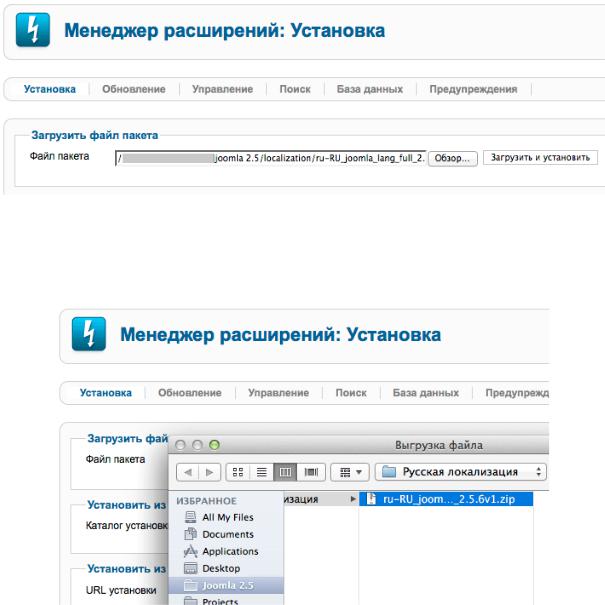
4. Устанавливаем пакет локализации.
Официальные пакеты локализаций Joomla можно найти на специальной страничке Joomla Extension directory (отдельно скачивать русскую локализацию Joomla и устанавливать ее нет необходимости);
Установка пакета локализации происходит через менеджер расширений – как и любое расширение. Пакет локализации Joomla можно установить на любом этапе работы над сайтом. Однако новый язык начнет отображаться в менеджере языков только после установки:
Не перепутайте пакет локализации с установочным дистрибутивом Joomla, русская локализация которого также доступна к скачиванию.
По умолчанию установочный дистрибутив Joomla включает в себя один язык – британский английский. Это базовый язык, но можно установить любые другие доступные языки. Например, русский, немецкий или французский.
52
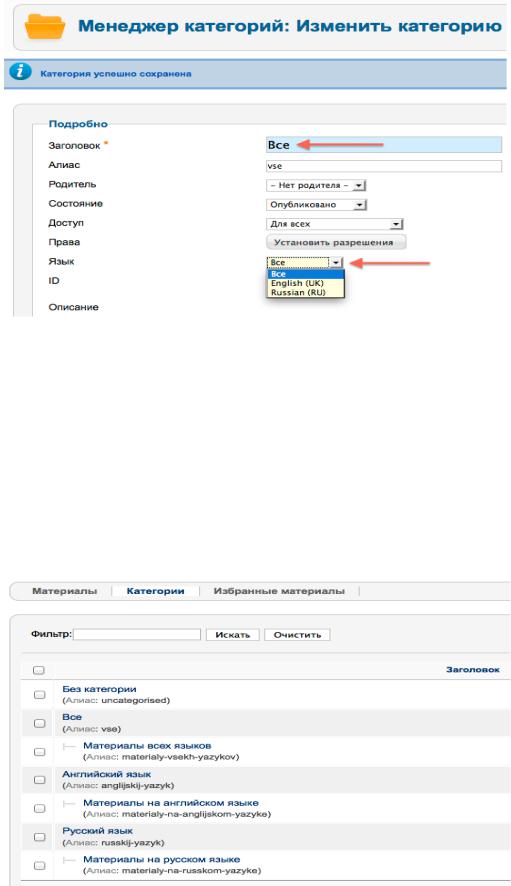
5. Создаем структуру категорий для языков.
Создаем родительскую категорию для каждого языка. Выбираем язык в соответствии с категорией.
Размещаем подкатегории и материалы для каждого языка в соответствии с приведенной ниже иерархией.
Иерархия категорий в соответствии с языком:
–родительская категория – «Материалы» со статусом «Все»;
–родительская категория для первого языка – материалы первого языка;
–родительская категория для второго языка – материалы второго языка:
53
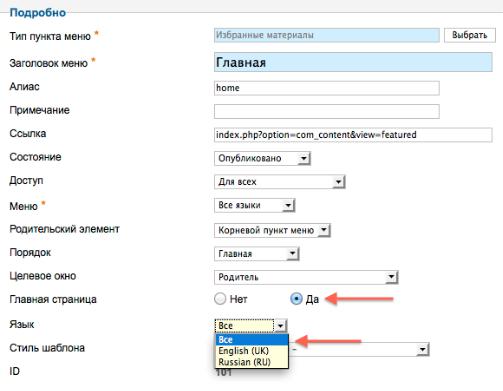
После того как будут созданы по крайней мере родительские категории, можно создать меню и пункты меню для каждого языка.
Для настройки языкового плагина не нужны созданные подкатегории.
6. Назначаем язык для главной страницы.
Заходим в «Меню» – «Главное меню» (на картинке меню называется «Все языки»):
Выбираем пункт меню «Главная» (Home).
Удостоверяемся, что этот пункт меню является страницей по умолчанию (главная страница);
Еще раз проверяем, чтобы в настройках пункта меню, в параметре «Язык», было выставлено значение «Все».
7. Создаем новые меню, пункты меню для каждого языка.
Идем в «Меню» – «Менеджер меню» – «Добавить новое меню».
Создаем новое меню для каждого языка.
Заметьте, мы переименовали «Main menu» («Главное меню») во «Все языки», чтобы помнить, для чего нужно это меню. Далее создаю меню для английского языка (базового языка) и меню для дополнительных языков (в нашем случае это русский):
54
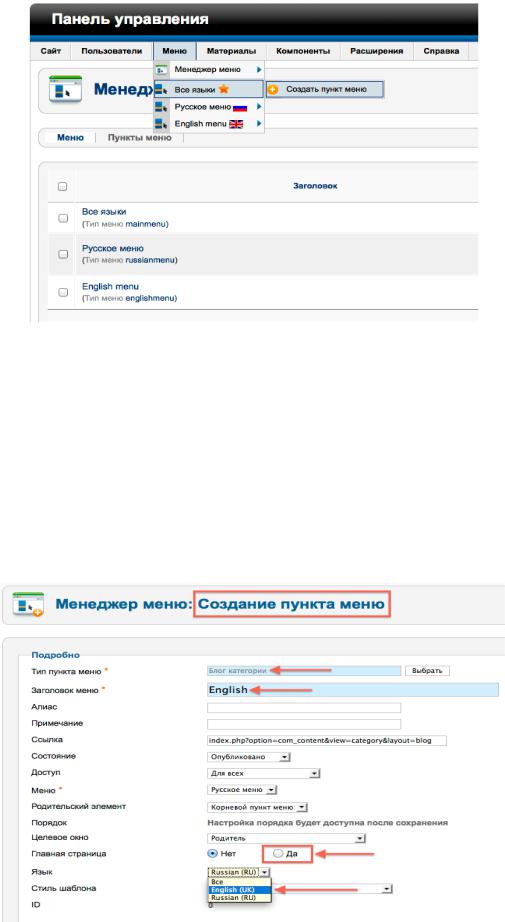
В целях полноценной организации мультиязычности Joomla система рассматривает языковой статус содержимого «Все» как отдельный язык. То есть материалы или содержимое, в настройках которых указан не конкретный язык (русский, английский), а «Все языки», будут отображаться во всех языковых версиях. Нужно создать отдельный тип меню «Все языки» и назначать в нем главную страницу для всех языков по умолчанию. Этот шаг обязательный, без создания меню «Все» не получится назначить по умолчанию страницы для каждого языка.
8. Создаем страницыпоумолчаниювкаждомязыковомменю:
55
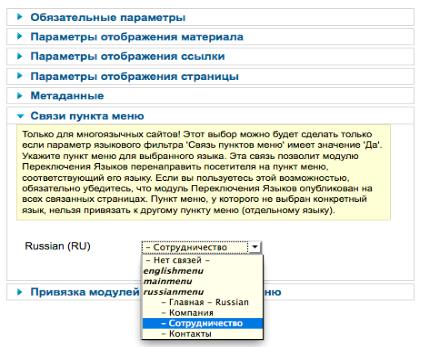
После того, как меню созданы (одно было переименовано) создаем меню для английского и русского языков.
Открываем меню для базового языка (например, английский). Создаем пункт меню, связанный с родительской категорией
нужного языка (в нашем примере это английский).
Делаем страницу главной по умолчанию (выбираем «Да»). Повторяем действие для всех языков, добавленных на сайте.
Каждой языковой версии нужно создать собственное меню, а также пункты меню.
Любые создаваемые на нужном языке страницы должны иметь свои пункты меню, и их язык должен быть выбран в соответствии с конкретной языковой версией (например, в меню русской версии сайта у всех пунктов меню должен быть назначен только русский язык).
В настройках пункта меню мы можем указать связь редактируемого пункта меню с аналогичным пунктом меню другого языка. Например, у нас есть пункт меню под названием «Collaboration», а в русской версии такой же пункт меню называется «Сотрудничество». Установив связь пунктов меню, мы даем системе понять, что это связанные страницы, и при переключении во фронте с одной языковой версии на другую, попадем не на главную страницу, а на ту же страницу, только на другом языке. Идем в «Связи пункта меню», в списке выбираем связанный пункт меню, сохраняемся. Ту же процедуру проводим и с связанным пунктом меню. Связь выставляется следующим образом:
56
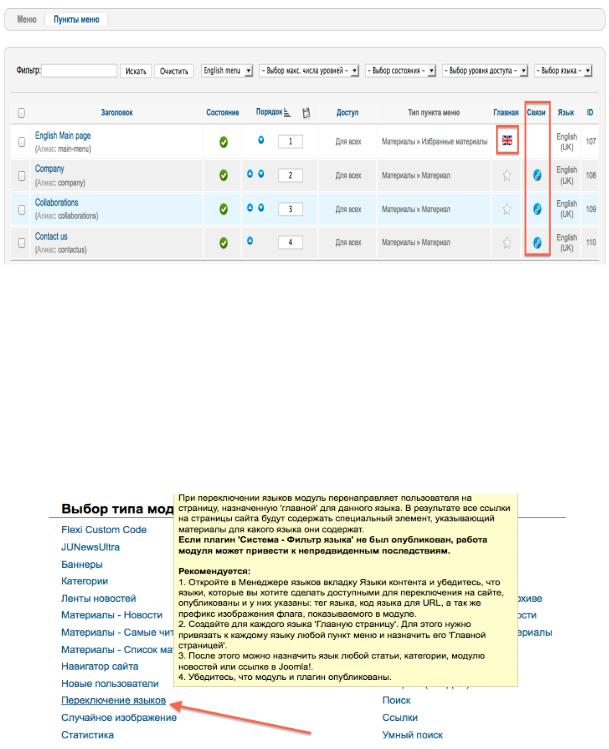
После сохранения пункта меню главной страницы и выхода в «Менеджер меню» мы увидим флаг используемого языка – это индикатор, показывающий, что данный пункт меню является главным по умолчанию для этой языковой версии (меню английского языка).
Также следует убедиться, что пункт меню опубликован (индикатор зеленого цвета). Если пункт меню снят с публикации (индикатор красного цвета), его следует опубликовать.
Удостоверяемся, что все пункты меню имеют связи с их аналогами в другой языковой версии. В случае если связь не установлена, в колонке связи будет отсутствовать иконка с замочком.
9. Включаем модуль переключения языков.
Идем в «Расширения» – «Менеджер модулей». Нажимаем «Создать».
Выбираем в списке «Переключение языков» (Language Switcher в английской версии):
57
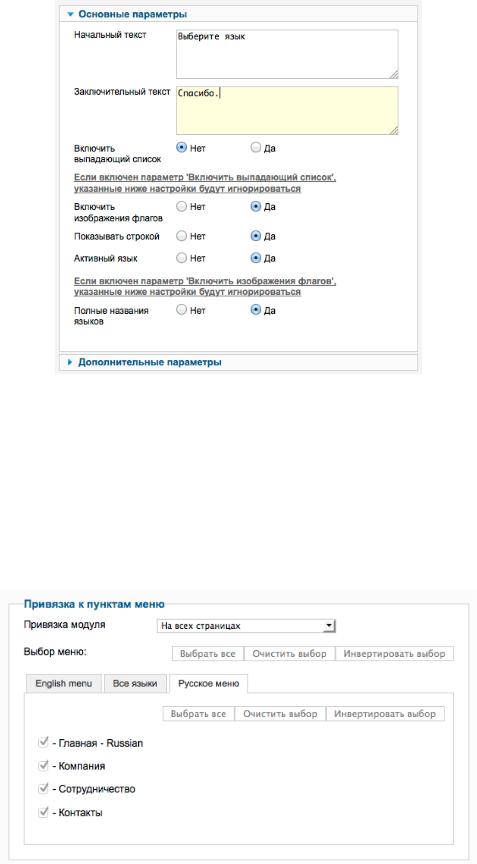
Модулю нужно назначить позицию, видимую в шаблоне. После того, как модуль добавлен, откроем его для настройки:
Мы можем использовать выпадающее меню со списком языков или вместо него выводить иконки флагов. Выберите, какой тип отображения больше подходит для использования во фронтальной части сайта.
Теперь назначаем показ модулю «Переключение языков» для главных страниц всех языковых версий и всех связанных между собой пунктов меню, и выбираем способ отображения переключателя между языками: текст или флаги.
58
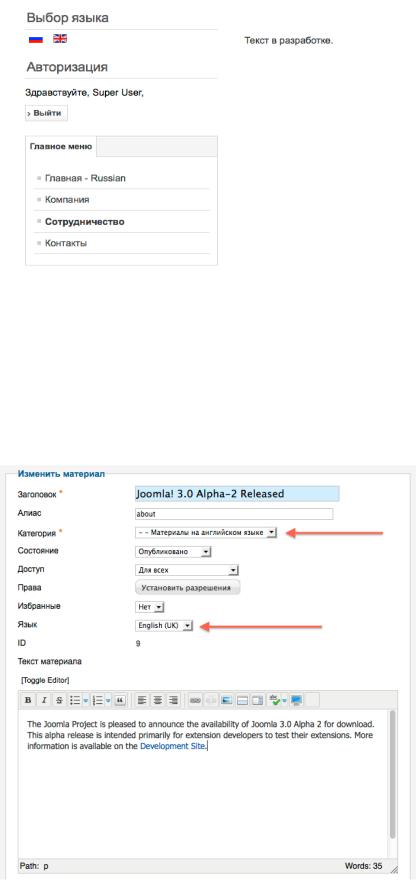
Пример модуля переключения языков:
Модуль переключения языков будет отображать либо флаги стран, либо выпадающий список с выбором названия языков. Интерфейс фронтальной части сайта будет переведен на выбранный в модуле язык. Переключение между языковыми версиями осуществляется путем клика в иконку с флагом.
10. Создаем материалы.
59
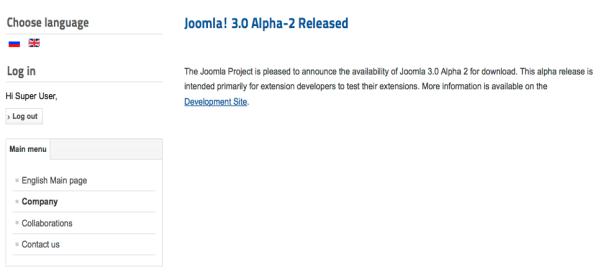
Если нужно создать материал на двух языках, создаем два материала. Например: один материал на русском языке, второй – на английском.
Процесс может быть значительно упрощен с помощью платного компонента Falang, бесплатного Joomfish или иного другого расширения с JED, обеспечивающих расширенные возможности мультиязычности Joomla. В таких расширениях можно редактировать переводы обоих материалов на одной странице (экран делится на две части), что, несомненно, повышает удобство заполнения сайта содержимым на разных языках.
Выбираем правильную категорию и устанавливаем нужный язык материала (в нашем примере это английский).
При переключении между языковыми версиями в модуле выбора языков мы будем направлены на соответствующую страницу с языковой версией:
Обратим внимание на заголовки. Если нужно, чтобы заголовки модулей «Главное меню» и «Выбор языка» были переведены на анг-
лийский («Main menu» и «Language Switcher»), нужно создать копии модулей с переименованными заголовками и назначить их на соответствующие языковые пункты меню, не забыв выбрать в настройках английский язык (English (UK)).
60
